이번 포스팅에서는 Java의 대표적인 개발 툴인 Eclipse(이클립스)를 통해 클래스 다이어그램을 그리는 방법에 대해 알아보도록 하겠습니다. 플러그인을 통해 쉽게 그릴 수 있습니다. 사용할 플러그인 이름은 ObjectAid Exploere입니다.
아래의 링크로 이동해줍니다.
ObjectAid UML Explorer
www.objectaid.com
이동 후 해당 페이지에 나와있는 URL 부분을 복사해줍니다.

그 후 Eclipse(이클립스)를 실행시켜줍니다. 그 후 Help -> Install New Software... 을 클릭해줍니다.
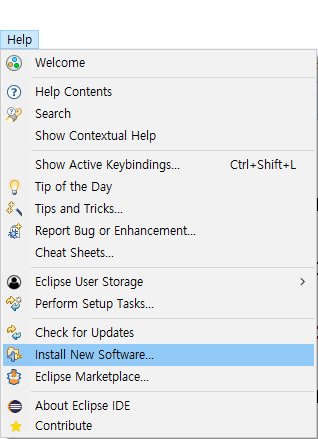
그 후 Add... 버튼을 클릭해줍니다. 그리고 아까 복사해놓은 URL을 입력해줍니다.

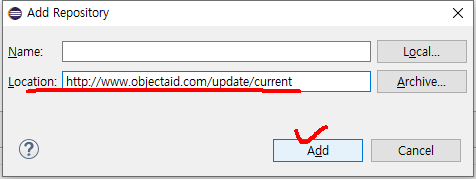
그러면 한 개의 목록이 나타나게 됩니다. 체크를 해주신 후 Next버튼을 눌러줍니다.

그다음 Next 버튼을 눌러줍니다.

화면이 전환되면 동의 후 Finish 버튼을 눌러줍니다.

아래와 같이 Warning이 발생하면 Install anyway를 눌러주세요!
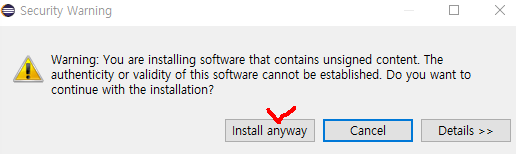
그 후 Eclipse(이클립스)를 재시작해줍니다.

설치가 완료되었습니다. 간단하게 사용 방법에 대해 알려드리겠습니다.
Eclipse(이클립스) 메뉴에서 File -> New -> Other를 눌러줍니다(혹은 프로젝트 상에서 오른쪽 마우스를 누른 후 하셔도 됩니다).

여러 개가 나오는데 검색창에 uml로 검색 후 ObjectAid Class Diagram을 선택해준 뒤 Next를 눌러줍니다.
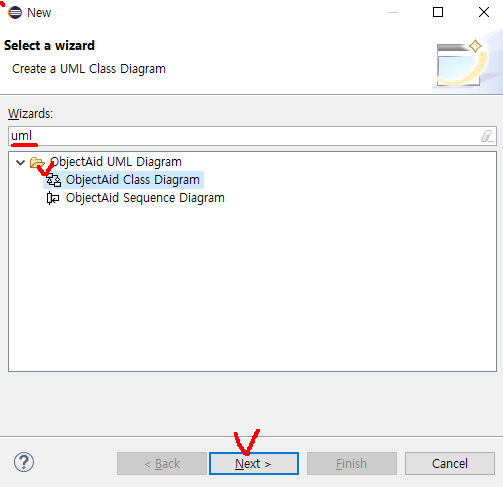
그 후 경로와 UML 파일 이름을 적어준 뒤 Finish를 눌러줍니다.

마지막으로 원하는. java 파일들을 드래그 앤 드롭으로 UML 파일에 넣어줍니다. 그러면 UML 파일에 클래스 다이어그램이 나타나게 됩니다.

시퀸스 다이어그램 또한 가능합니다! (직접 해보세요~~)
이상으로 포스팅을 마치겠습니다.
감사합니다 :)
'Programming > Java' 카테고리의 다른 글
| Java GUI 쉽게 만들기 - Eclipse 플러그인 WindowBuilder 설치 (2) | 2019.10.25 |
|---|---|
| Java Serialization(직렬화)란 무엇일까? (0) | 2019.04.12 |

